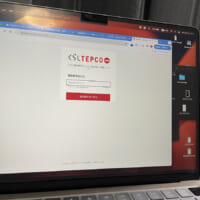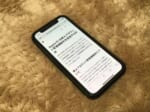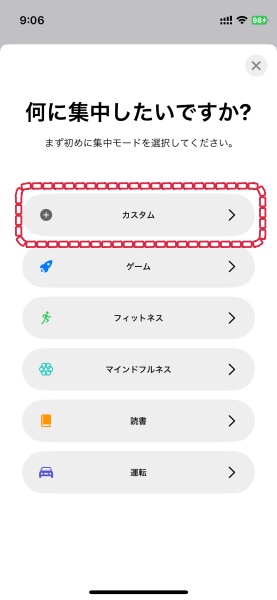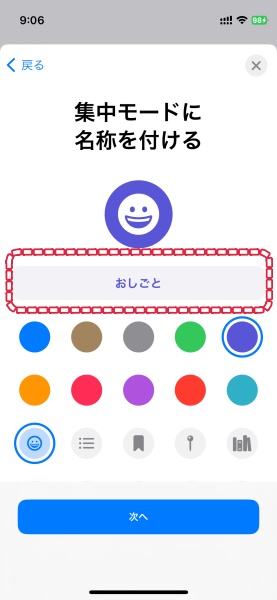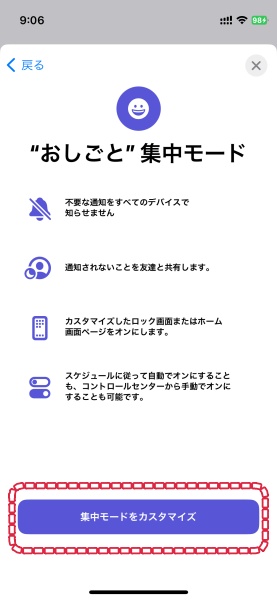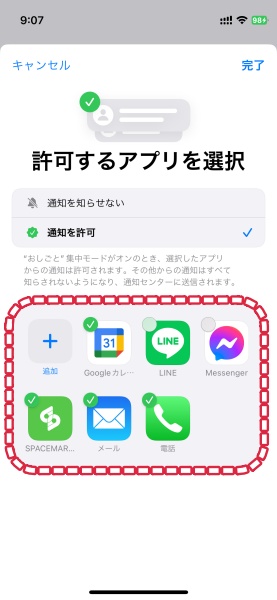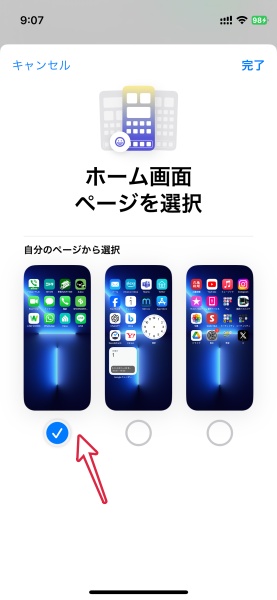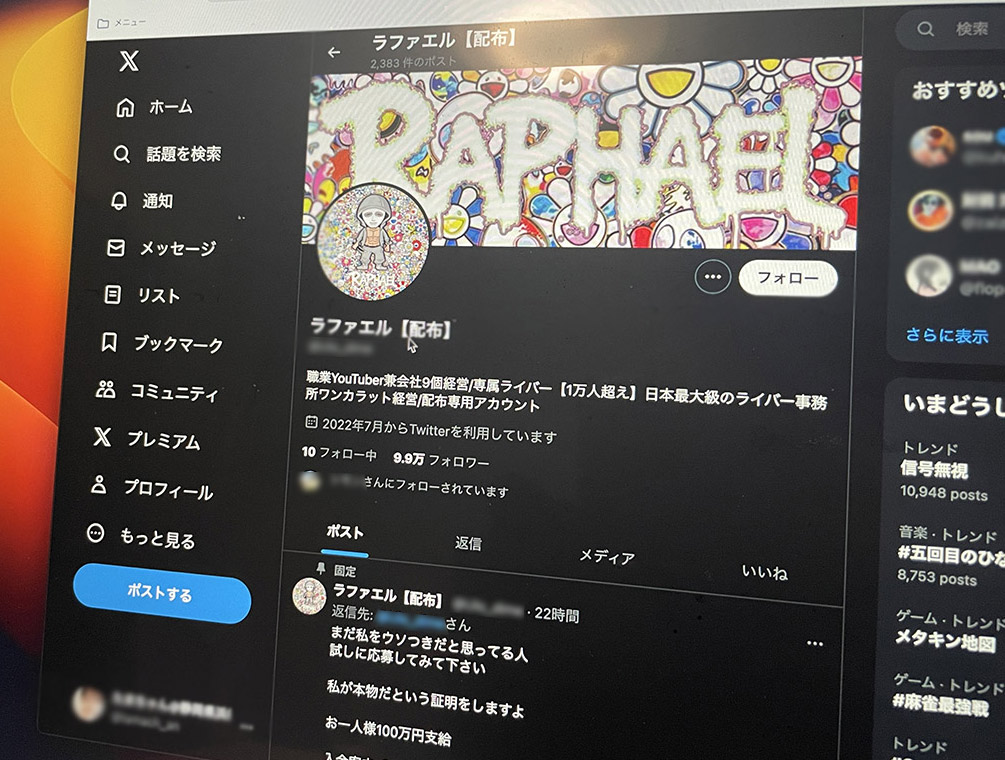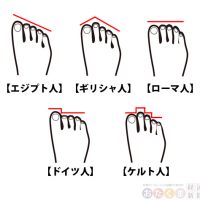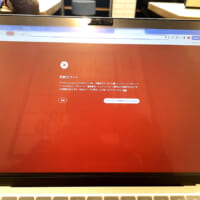iPhoneをはじめとする今の携帯電話は、昔に比べて画面が大きくなり見やすくなった一方で、周囲にも画面がバレバレになるようになりました。
他人のホーム画面を「盗み見」をするつもりはないのですが、チラッと見えてしまったそのホーム画面に、「見てはいけない」物が写っていたりすると、複雑な気持ちになりますよね。
逆に自分もそのように思われているかもしれない。そんな際に使えるのが今回紹介する「見られたくないホーム画面」を隠す方法です。
■ ホーム画面には見られたくないアプリがわんさか
皆様のホーム画面には、「他人に見られたくないアプリ」を置いていないでしょうか。「出会い系アプリ」はもちろんのこと、別に怪しくないアプリであったとしても「アイコン」が怪しいだけで、見られたくないものですよね。
このようにホーム画面の2ページ目・3ページ目に怪しげなアプリがあると……ちょっと職場で見るのはヒヤヒヤです。
そこで使えるのが「集中モード」です。
■ 「集中モード」でアプリを隠す
集中モードとは、気を散らすものを減らすために、表示する範囲を設定できる機能。たとえば、すべての通知を一時的にオフにするか、特定の通知だけを許可する、といった自分好みにカスタマイズできる機能です。
そのなかに「ホーム画面」のカスタマイズがあり、それを利用することで、見られたくないアプリ等を見せないようにできるのです。
ということでまずは「コントロールセンター」から「集中モード」を選択します。(今回のOSは、iOS17です)
次に画面下にある+マークの「新規集中モード」を選択。
集中モードで「カスタム」を選択します。
集中モードに名前をつけます、とりあえず「おしごと」としておきます。
次に表示モードをカスタマイズします。
「通知」したいものとしたくないものを選択できます。「おしごと」の集中モードでは「LINE」を通知させないようにするとかを設定できます。
そして、「ホーム画面」を選択。選択できるのは現在のホーム画面の、何ページ目か、というものを選択できます。ですので、あらかじめ、「おしごと用」のホーム画面を作っておくと良いです。
とりあえず今回は一番左のページを選択。そうすると、その他のページは見えなくなります。
これで一旦設定完了です。
再度「コントロールセンター」から「集中モード」を選び先程つくった集中モード「おしごと」を、ONにします。
すると、なんと左右のページがなくなります。これは画期的。
これで職場などでは、「集中モード」にしておき、無駄な不信感を抱かれずにすみますね。もちろん、それ以外にもプライベートで、どうしても見られたくないモノがあるなんて時には、使えるわけですが、完璧な防御法ではないのでご注意を。
<参考>
iPhoneで集中モードを設定する
(たまちゃん)